Conceitos Iniciais
Afinal, o que dá para fazer na plataforma?
Cadastro e Login
Primeiros Passos - Criando Seu Projeto
Perfil
Sistema de Permissões
Dashboard de Projetos
Glossário da plataforma
Alterando o idioma da plataforma
Autenticação de 2 Fatores
Código de autenticação inválido
Módulo Insights
Módulo Agent Builder
Módulo de Chats
Weni Chats: Introdução sobre o módulo de Chats
Weni Chats: Dashboard de Atendimento humano
Weni Chats: Distribuição e Roteamento dos atendimentos
Weni Chats: Utilizando disparo ativo de fluxos
Usando grupos para controlar o atendimento humano
Módulo de Estúdio
Contatos
Grupos
Mensagens
Gatilhos e Campanhas
Como criar um disparador
Tipos de Gatilho
Como ignorar um gatilho em um fluxo
Introdução a Campanhas
Como criar uma campanha
Modificando eventos
Criando contatos com Webhooks externos
Histórico de Contato
Como baixar, extrair, transformar e combinar os dados arquivados do Weni Flows
Módulo de Aplicativos
Configurações
Como conectar e falar com o bot através das configurações
Como criar um canal no Facebook
Como criar um canal no Viber
Como criar um canal SMS - para desenvolvedores (RapidPro)
Canal de Web Chat
Conceitos Gerais de API e Integrações
Como criar um canal no twitter
Como criar um canal no Instagram
Como criar um canal SMS
Adicionando campos de criação de ticket no Zendesk
Adicionando o Discord como um canal
Criando um Canal do Slack
Adicionando um canal Viber (RapidPro)
Integração com o Microsoft Teams
Canais
Como utilizar o módulo aplicativos
Como criar um canal web
Como criar um canal no Telegram
Como criar um canal no WhatsApp Demo
WhatsApp: Integração Expressa Weni
Whatsapp: Como criar Template Messages
Whatsapp Template Messages: impedimentos e configurações
Envio de Mídias Suportadas - WhatsApp Cloud
Zendesk - Atendimento Humano
Twillio Flex - Atendimento Humano
Ticketer: Adicionando serviço de Ticketer no RapidPro
Whatsapp Business API
Disparo Ativo no WhatsApp
Precificação do Whatsapp Business API
Whatsapp Bussiness API: Como Verificar o meu Negócio
Whatsapp Bussiness API: Limitação de Disparos em Massa do WhatsApp
Recuperando acesso ao Gerenciador de Negócios
Opt-In: Obter aceitação para o WhatsApp
Boas práticas: Opt-Out
Configuração do Webhook: Status de envio das mensagens
Serviço Externo
Noções básicas sobre Integrações
Integração Nativa ChatGPT
Integração Nativa API Omie
Integração Nativa - VTEX
Code Action
Módulo de Configurações
Configurações gerais do Projeto
Weni Chats: Configurando o Atendimento humano
Weni Chats: Gestão do Atendimento Humano
Módulo de Fluxos
Chatbots Template
Chatbot Integrado a API Omie
Chatbot Integrado a API Sienge
Chatbot Integrado a API do Construtor de Vendas
Introdução a expressões e variáveis
Glossário de Variáveis
Glossário de Expressões
Criação de fluxos
Introdução a fluxos
Editor de fluxo e suas ferramentas
Cartas de ação
Classificação e Resposta Inteligente
Cartas de decisão
Adicionando mídias ao cartão de Enviar Mensagem
Call Webhook: Como fazer chamadas para sistemas externos
Importar e exportar fluxos
Utilizando expressões para captar a localização do usuário
Visualizando relatórios na plataforma
Marcadores de rota
Cartão de Mensagem do WhatsApp
UX Writing
untitled category
Weni Agentic AI
- Todas as categorias
- Módulo de Estúdio
- Mensagens
- Mensagens do contato
Mensagens do contato
Atualizado
por Nádia Dias
Mensagens são todas as interações realizadas quando você envia ou recebe uma mensagem usando seus contatos ou aplicativo. Semelhante à sua conta de e-mail, a plataforma permite visualizar todas as mensagens, arquivá-las, excluí-las, etc.
Para acessar essas informações, Entre no seu projeto e clique no módulo "Estúdio" no menu lateral esquerdo.
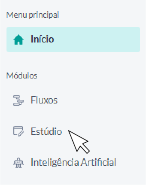
Logo em seguida, selecione a opção "Mensagens" no menu lateral. Você irá se deparar com as seguintes informações:
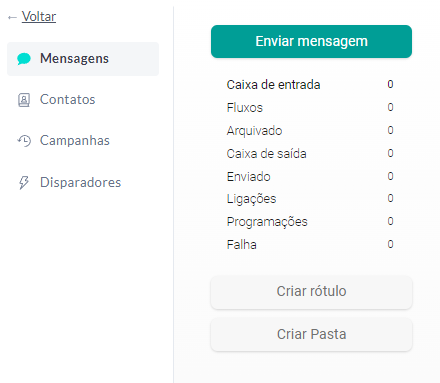
Inbox (Caixa de entrada): As mensagens desta pasta são todas as mensagens recebidas por um fluxo. Além disso, as mensagens nesta pasta são enviadas por contatos que não são ativos no fluxo.
Flows (Fluxos): Os arquivos desta pasta incluem mensagens recebidas por seus fluxos. Dessa forma, as mensagens são enviadas pelos contatos que estão ativos nos fluxos quando as mensagens são enviadas.
Archived (Arquivado): O processo de arquivamento remove as mensagens da caixa de entrada, mas as mantém em sua conta, para que você possa encontra-las mais tarde. As mensagens encontradas em “Inbox” ou em “Flows” podem ser arquivadas aqui. Se você desejar excluir uma mensagem, coloque-a na pasta “Arquived” e depois a exclua. Todas as mensagens aqui encontradas podem retornar à pasta original.
Outbox (Caixa de saída): Se encontram mensagens pendentes. Quando a mensagem é enviada, ela é movida desta pasta para “Sent”.
Sent (Enviado): Todas as mensagens enviadas pela organização.
Calls (Ligações): Contém todas as chamadas realizadas e recebidas no canal conectado à sua conta. Você pode ver a data, a direção e a duração da chamada.
Schedules (Programações): Mensagens agendadas para serem enviadas no futuro. Vá para esta pasta para ver ou editar mensagens que ainda não foram enviadas.
Failed (Falha): Mensagens que não foram entregues.
